
Cuando se trata de reproducción de vídeo, QuickTime y Mac son compañeros inseparables. A pesar de ser un reproductor de vídeo hecho a medida para Apple, QuickTime no se convertirá en tu única opción. Le gusta agregar diversidad a sus opciones y compartir su archivo QuickTime con dispositivos que no sean Apple, solo para descubrir que el mundo fuera de Mac no es tan amigable.
El motivo es el problema de compatibilidad con el formato de archivo QuickTime. El formato QuickTime está especializado para Apple. A diferencia de MP4, un estándar industrial para la mayoría de los dispositivos, está sujeto a errores de compatibilidad en dispositivos que no son de Apple.
Para ser aceptado por otros dispositivos, los formatos QuickTime necesitan cambios. La forma más práctica es convertir QuickTime a MP4. Todas las carreteras conducen a Roma y tres carriles rápidos conducen a MP4. A continuación, se presentan los convertidores QuickTime bien elegidos.
Este artículo te dirá cómo convertir QuickTime a MP4. ¡Empecemos!
¿Qué es el formato QuickTime?
Para reducir la confusión, introduciré los términos "formato de archivo QuickTime" y "formato compatible con QuickTime". Ambos son derivados del “formato QuickTime” pero se refieren a formatos con diferentes rangos.
El formato de archivo QuickTime, conocido como MOV, se diseñó originalmente para QuickTime Player. Este formato tiene un tamaño de archivo más grande pero le permite revivir los detalles memorables de su grabación.
El formato compatible con QuickTime tiene una cobertura más amplia. Aunque los archivos guardados con la extensión .mov se adaptan mejor a QuickTime, son viables otros formatos de archivo que contienen códecs compatibles. Incluyen MP4, M4V y 3GP, Para nombrar unos pocos.
Los dispositivos, como televisores, consolas de juegos y teléfonos Android, se conforman con los formatos QuickTime. Pero una excepción es el formato MOV. Respecto a la diferente recepción de esta extensión de archivo QuickTime, ¿por qué el formato que valora Apple genera errores de compatibilidad en otros dispositivos? En la siguiente sección, obtendrá la respuesta. ¡Sigue leyendo!
¿Por qué convierto QuickTime a MP4?
Sospechas que se trata de una nueva forma de discriminación basada en el dispositivo. En la práctica, sin embargo, Apple no logra convertir su formato de diseño propio en un estándar internacional. Los formatos, como MP4, ya se reconocen como base para la mayoría de los productos, mientras que MOV todavía existe como un formato de nicho para los dispositivos Apple.
A menos que llegue el día en que MOV sea tan aceptado como MP4, tendrás que adaptar tus vídeos a otros dispositivos. La solución más obvia es convertir MOV a MP4. PD: Muchos dispositivos se diseñan sin pensar en el formato MOV, por lo que resolver los problemas desde dentro no es factible.
La primera pregunta ya está resuelta, centrándonos en cuál es el mejor conversor de MOV a MP4. Después de la primera ronda de selección y pruebas, clasifico a los ganadores en tres grupos, cada uno de los cuales cumple requisitos diferentes.
¿Cómo convertir QuickTime a MP4 usando programas de escritorio?
A veces, descargas un complemento para equipar tu PC con nuevas habilidades. Descargar un programa adicional hace más magia que un simple complemento. Los conversores de vídeo que voy a presentar están libres de virus y tienen un rendimiento sorprendente para convertir MOV a MP4 en Mac. (Trabajar en Windows no constituye un problema para ellos).
BeeConverter: el mejor ayudante para PC
La gente está pagando el precio de saber muy poco sobre la tecnología. Eso no se debe a que no seas un experto en tecnología, sino a que la tecnología no está diseñada para usuarios novatos. BeeConvertidor intenta ponerse en el lugar de usuarios de cualquier nivel, lo que lo convierte en un conversor de vídeo apto para principiantes para la conversión de MOV a MP4. Ser amigable con manos nuevas es solo una de sus características destacables. Esta opción popular entre los usuarios también es mejor para:
[Una amplia gama de opciones de formato] BeeConverter maneja una gran variedad de formatos. Ya sea video, audio o GIF, esta herramienta de conversión puede traducir fácilmente su archivo a cualquier formato de salida (MP4, MOV, MKV, FLV, MP4, WAV, GIF, etc.)
[Conversión 60 veces más rápida] Esta herramienta de escritorio le permite convertir archivos MOV a MP4 a una velocidad decente e incluso acelerar la conversión de archivos 60 veces más rápido.
[Conversión por lotes y sin pérdidas] Diferentes formatos de contenedores implican diferentes grados de compresión de datos, lo que resulta en mayor o menor deterioro de la calidad. BeeConverter garantiza que el daño durante la conversión de .mov a MP4 se reduzca al nivel mínimo. Incluso procesando varios archivos al mismo tiempo, este conversor QuickTime puede funcionar sin esfuerzo.
[Descargas sencillas y funciones de edición esenciales] Puede descargar videos a través de URL de más de 1000 sitios y editar sus videos recortándolos, recortándolos o fusionándolos. Son opcionales, pero a veces muy útiles.
Para que entiendas lo amigable que es este programa para los usuarios, te proporcionaré una guía visual para enseñarte cómo cambiar MOV a MP4 en un máximo de tres pasos. Prepare BeeConverter listo para la conversión y sigamos adelante.
Video Converter
Convierta videos a MP4, MOV, MP3, GIF y más
- para Windows 10/8/7
- para Mac OS X 14+
- para Android
- Importe archivos QuickTime haciendo clic en "+ Agregar archivo."
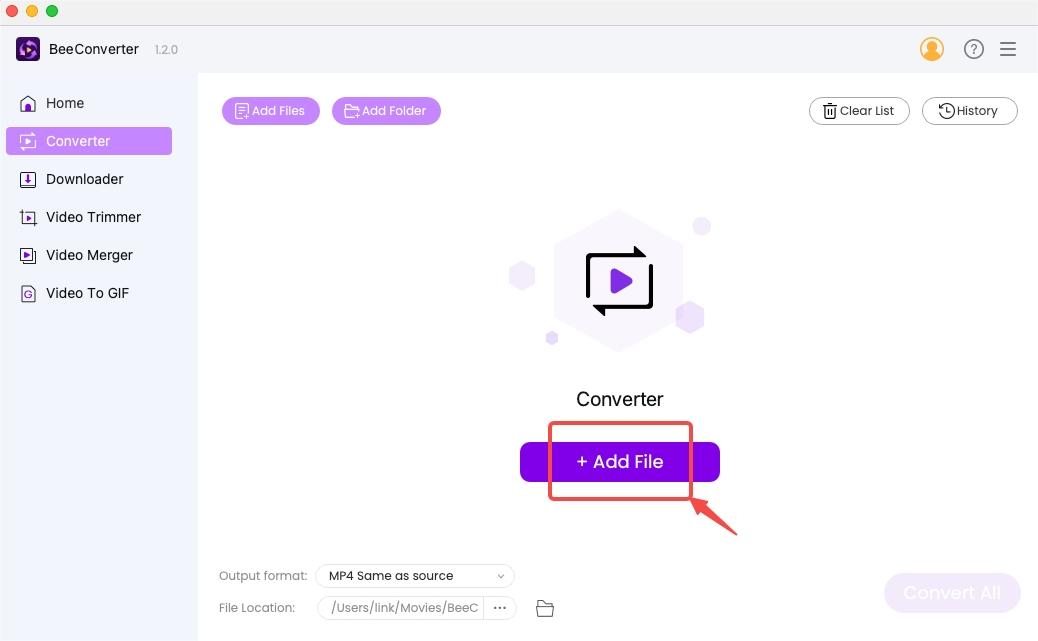
- Toque el ícono de ajustes y luego elija MP4 desde el menú de formato.
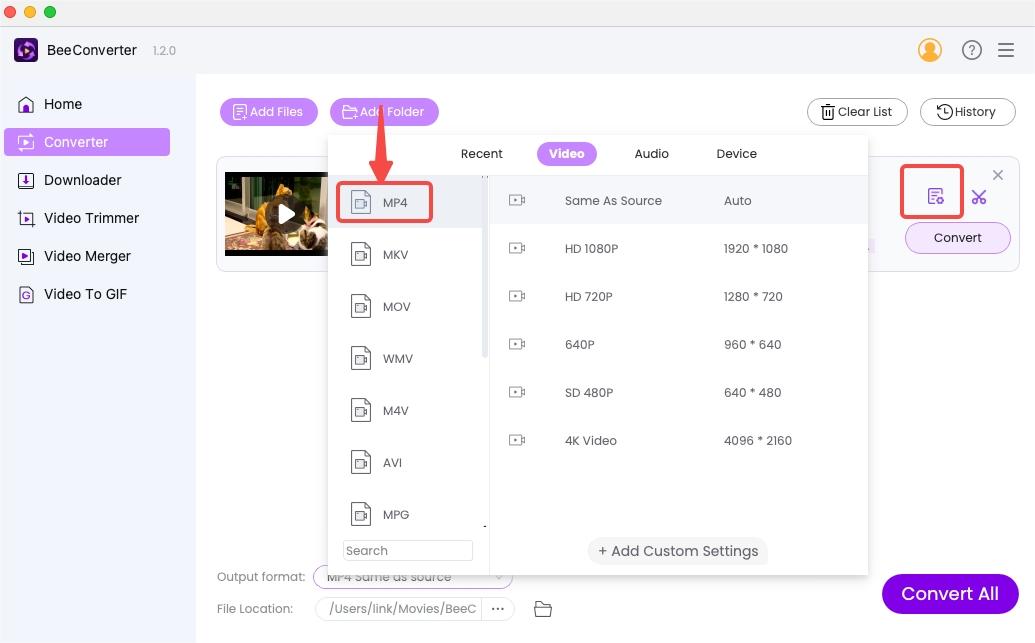
- Prensa "Convertir"O"Convertir todo" para comenzar.
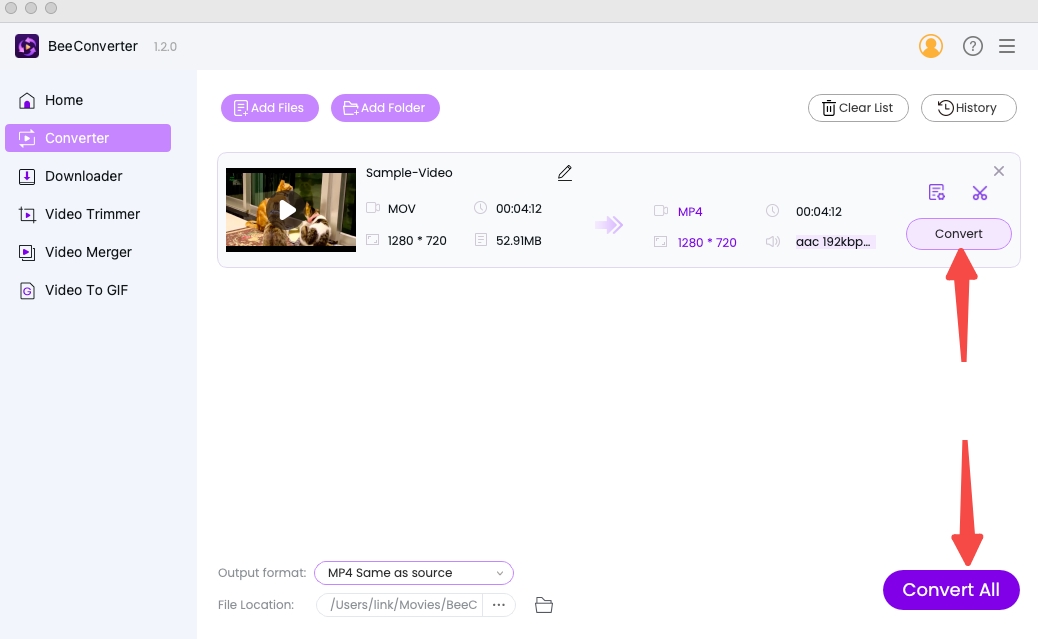
Convertidor de vídeo VideoProc
Otro programa intuitivo para ayudar a las manos verdes es VideoProc, que tiene más de 200 formatos preestablecidos. Una característica única de VideoProc es que utiliza el hardware (Nvidia/Intel/AMD) dentro de su PC como motor de aceleración. Esta tecnología elimina algunas cargas de la CPU y aumenta la capacidad general. Puede convertir QuickTime a MP4 a una velocidad ultrarrápida en VideoProc (vídeo de 5 minutos en dos segundos). Otras características destacadas son como: capturar una instantánea de vídeo, convertir 3D a 2D y extraer el texto (subtítulo) del vídeo.
A continuación se muestra una guía paso a paso para convertir .mov a .mp4 en VideoProc.
- Suelta o arrastra tu archivo QuickTime a VideoProc.
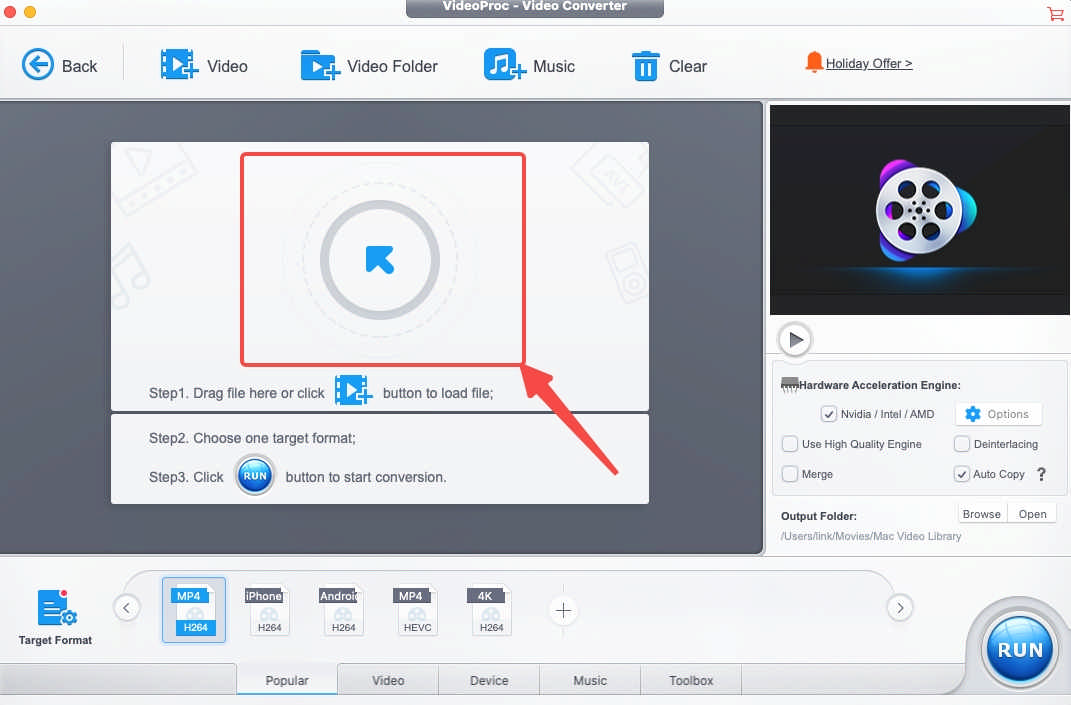
- Seleccione MP4 en el menú inferior.
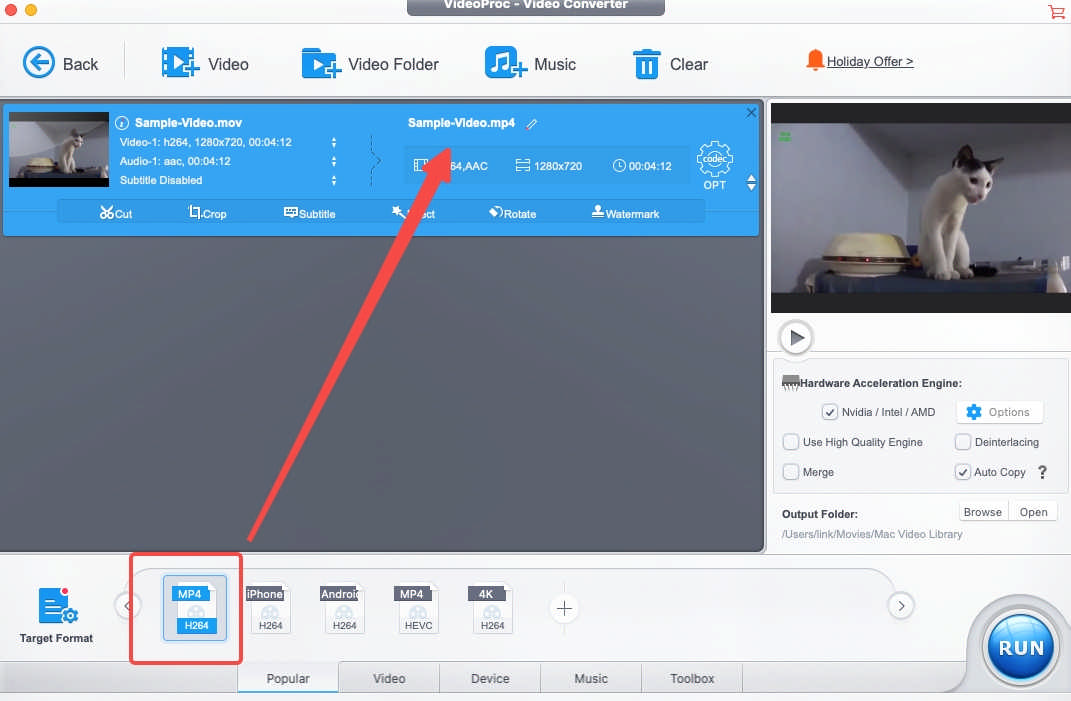
- Prensa "Ejecutar" para comenzar.
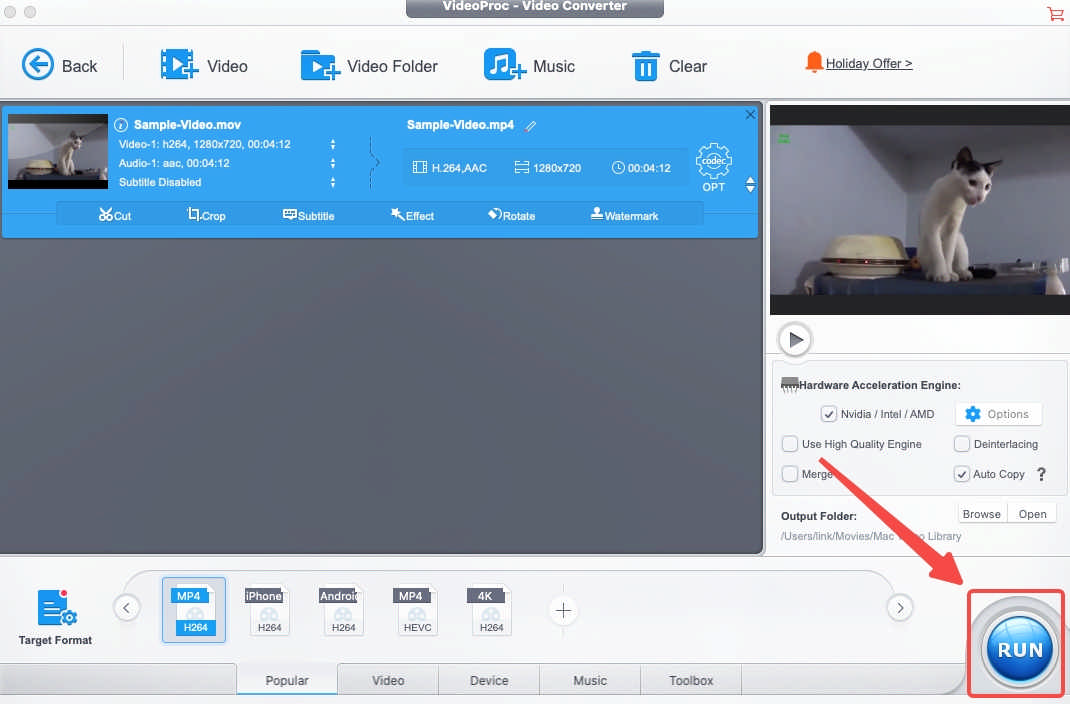
Nota: En VideoProc, tiene acceso a tres tipos de formatos MP4. Estos MP4 están codificados con H.264, H.265(HEVC) y MEPG-4. Todos son compatibles con dispositivos Apple, pero se recomienda incluir el codificador H.264 en su MP4.
¿Cómo convertir QuickTime a MP4 con herramientas gratuitas?
El conversor gratuito de MOV a MP4 no es una quimera. Algunos programas de código abierto permiten la configuración manual de formatos. Nunca sabrías cómo puedes hacer que las cosas en el cerebro se conviertan en realidad si no lo intentas. En la siguiente categoría, presentaré las herramientas de conversión gratuitas más conocidas. PD: Son más adecuados para usuarios experimentados. Y MP4 suele configurarse como formato predeterminado en estos programas, lo que le ahorra el bricolaje.
HandBrake
El diseño de HandBrake te parece confuso. Encontrará algunos términos desconocidos, que deberían haber sido reemplazados por otros más sencillos. Su complicada interfaz de usuario al menos lo hace parecer un experto. Pero si se trata de la conversión de archivos MOV a MP4, las cosas serán perfectamente sencillas. MP4 está listo para usar. Además, tiene derecho a una lista completa de opciones de resolución.
Debe leer atentamente las siguientes instrucciones o puede pasar un tiempo descubriendo cómo convertir MOV a MP4 en HandBrake.
- Agregue el archivo fuente a través de Open Source.
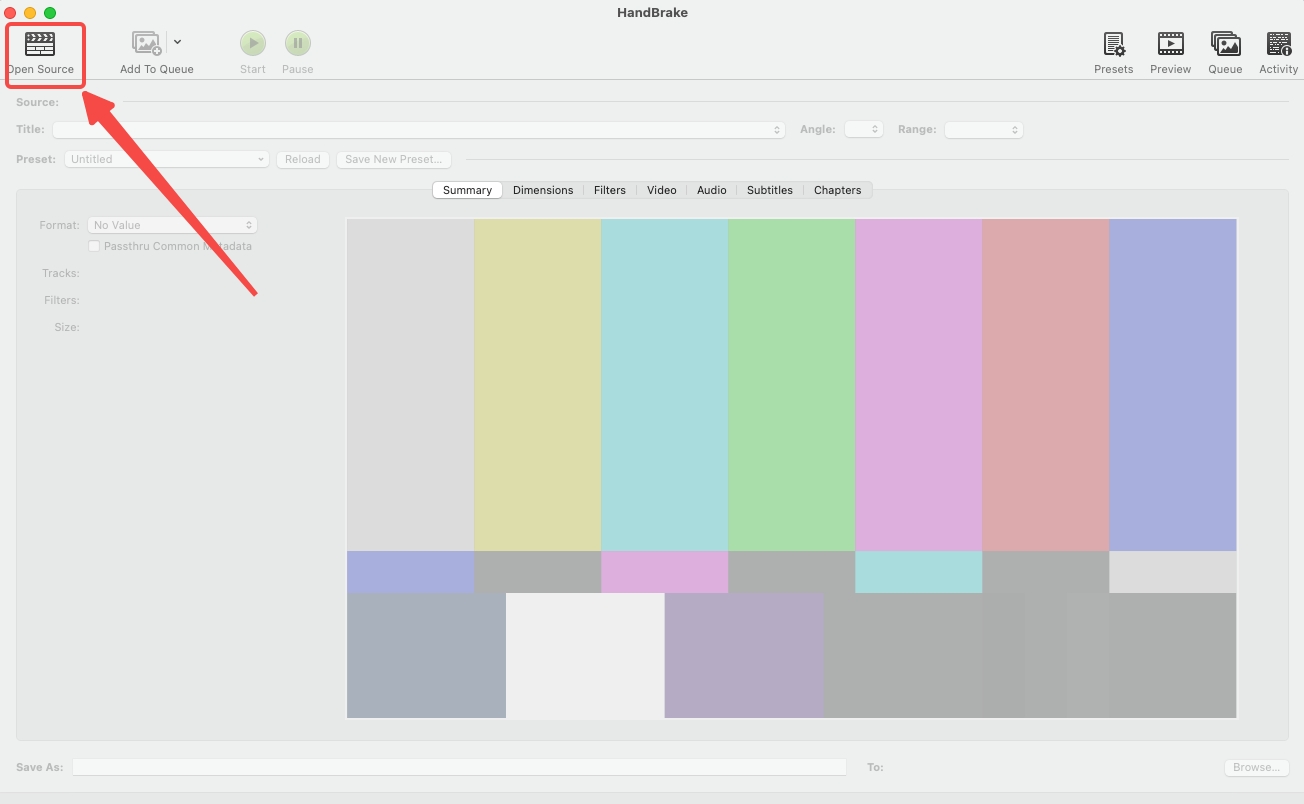
- Seleccione MP4 en el menú Resumen.
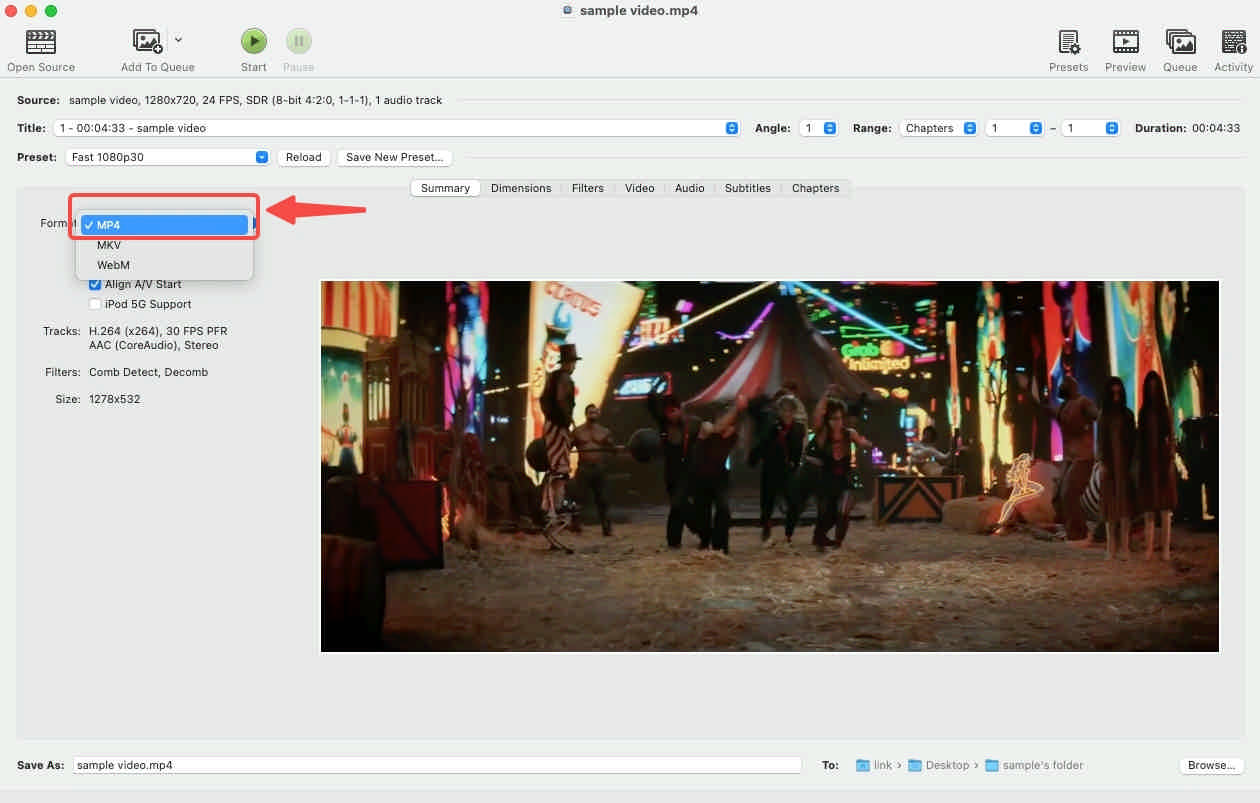
- Elija la ruta de salida ingresando "Examinar ..."

- Haga clic en "Iniciar" para comenzar.
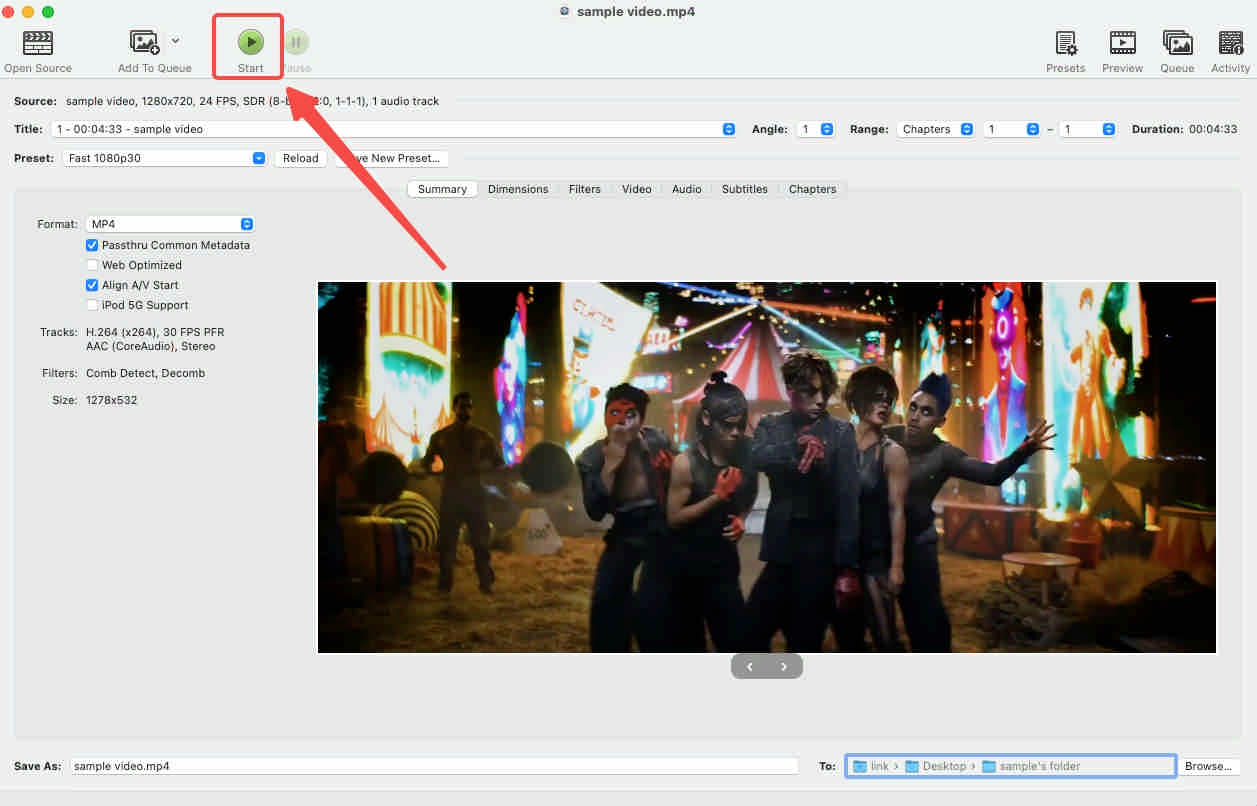
VLC Player
VLC es más conocido como un reproductor multimedia que como un conversor de MOV a MP4 para QuickTime. La gente se sorprende especialmente por su capacidad para reproducir una amplia gama de formatos, por lo que su servicio de conversión apenas pasa desapercibido. Para que puedas convertir .mov a .mp4 de forma gratuita, te informaré cómo convertir vídeo en VLC. En comparación con HandBrake, VLC requiere más clics para convertir archivos a MP4.
- Haz click en "Convertir/Transmitir…" en la Archive .
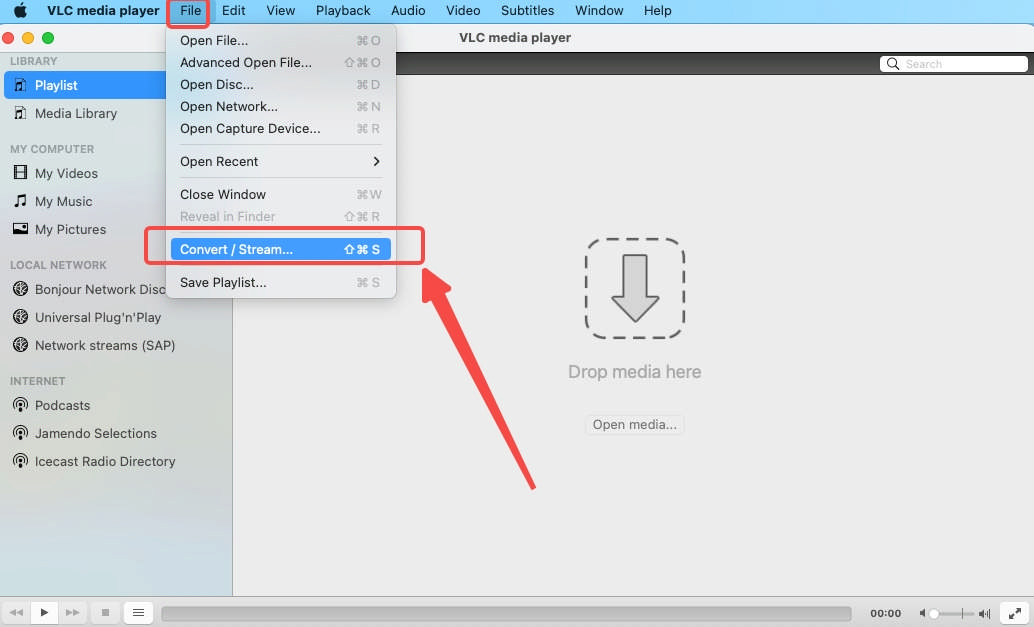
- Importe sus archivos al área de la flecha hacia abajo.
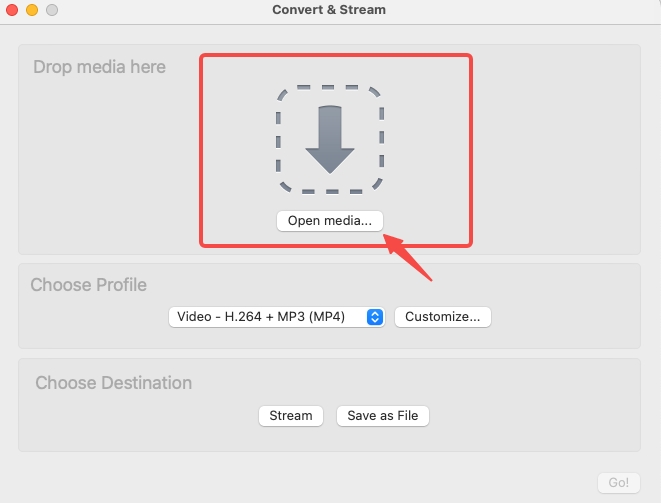
- Elija el perfil como MP4.
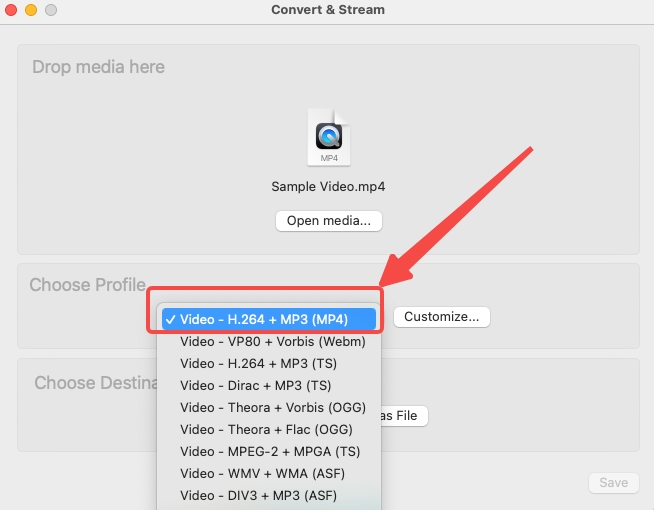
- Elija el destino de salida después de hacer clic en "Vistazo…"
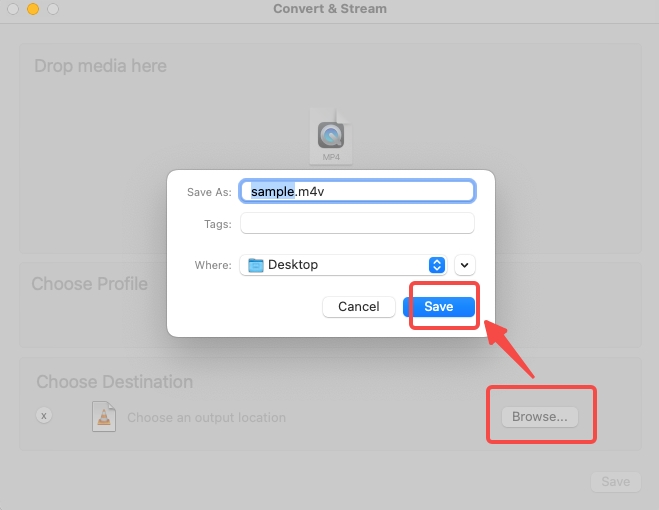
- Haz click en "Guardar”para comenzar a convertir videos.
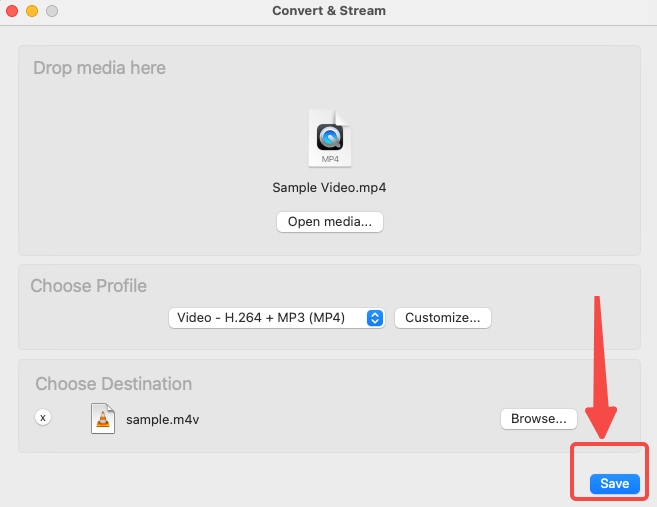
Nota: Para abreviar, este artículo solo incluye el tutorial de Conversión de MOV a MP4 en Mac. El funcionamiento de VLC en Windows es ligeramente diferente. Además, habrás notado que el archivo MOV finalmente se guarda con la extensión M4V. Si le importa que el archivo convertido termine con una extensión no deseada, puede cambiar directamente la extensión a .mp4.
El convertidor de MOV a MP4 en línea mejor valorado
Los convertidores QuickTime a MP4 mencionados anteriormente requieren instalación. Existe una alternativa en línea mediante la cual puedes convertir MOV a MP4 gratis en línea. Entre numerosas opciones, Conversor de vídeo en línea AmoyShare para la conversión de MOV a MP4 es una de las herramientas de conversión en línea mejor revisadas. Trabajar en la nube ahorra espacio de almacenamiento. La ausencia de anuncios emergentes garantiza una experiencia de usuario fluida. Velocidad rápida y alta calidad son lo que mejor puede buscar y lo que AmoyShare puede ofrecerle mejor. Además, los datos personales están protegidos en el sitio. Todos los archivos se eliminarán dos horas después de que se complete la conversión.
A continuación, te diré cómo convertir QuickTime a MP4 en línea.
- Agregar archivos al enlace.
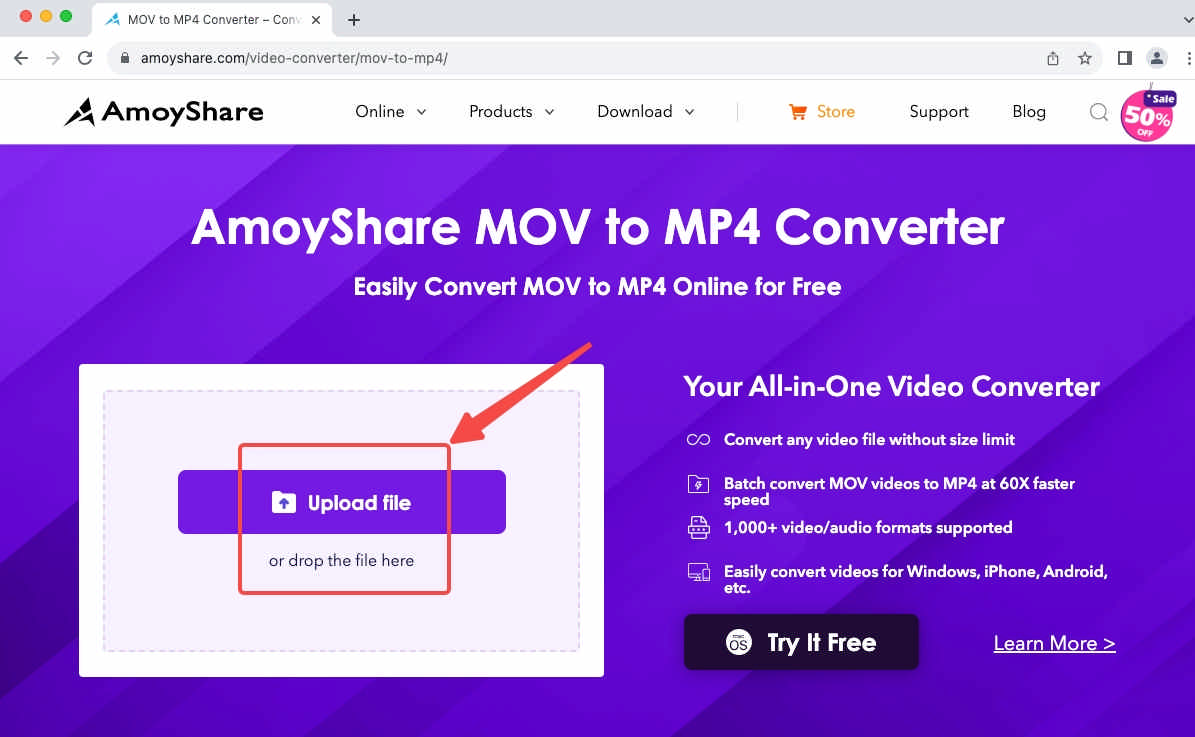
- Haga clic en "..." y luego seleccione MP4 en el menú emergente.
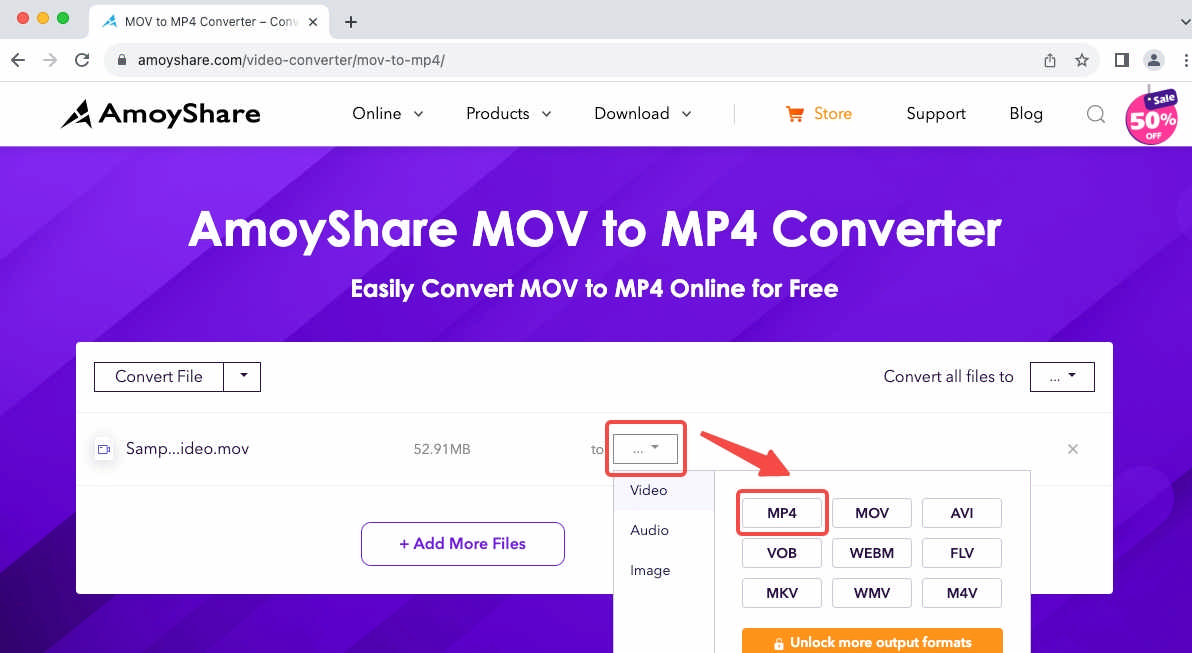
- Presione el botón "Convertir" como paso final.
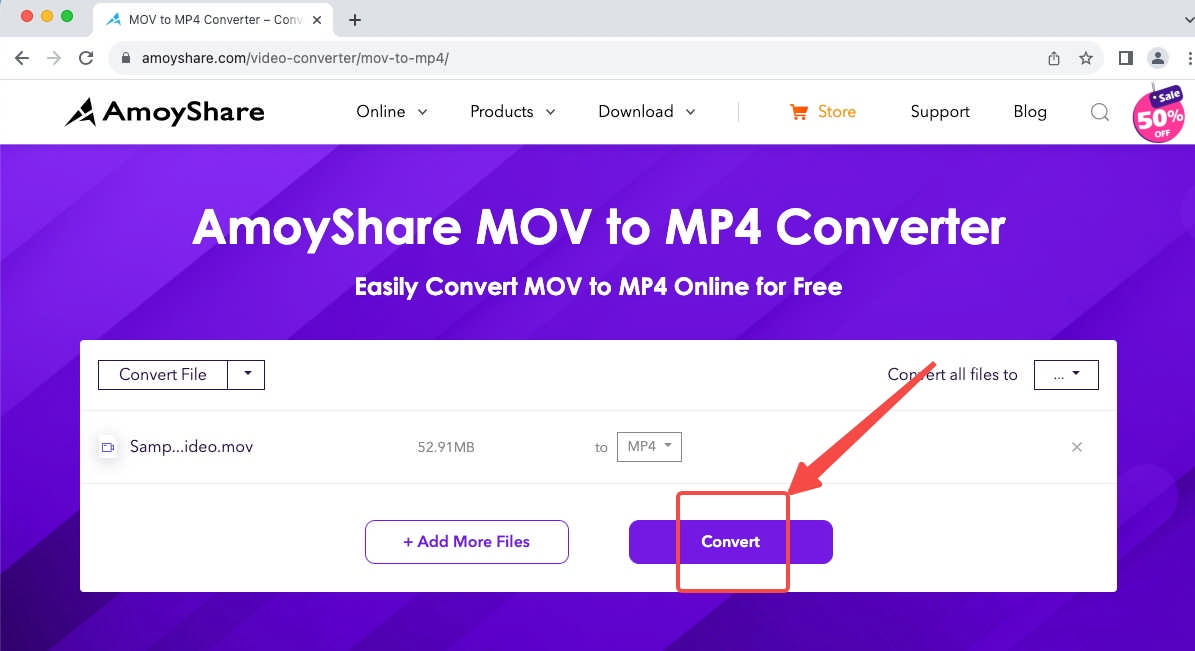
Conclusión
Quizás se te ocurra cambiar la extensión del archivo QuickTime a MP4 en Mac. Es como si hubieras cambiado el envoltorio de un paquete pero el contenido sigue siendo el mismo. Y probablemente el vídeo acabe siendo rechazado. Para permitir que su archivo QuckTime se reproduzca correctamente en otros dispositivos, debe cambiar MOV a MP4, un formato universal en todas las plataformas. Este artículo proporciona consejos sobre cómo convertir QuickTime a MP4 con tres tipos diferentes de convertidores de video. recomiendo BeeConvertidor como el mejor entre ellos, si desea obtener resultados consistentes y sin pérdidas.
Video Converter
Convierta videos a MP4, MOV, MP3, GIF y más
- para Windows 10/8/7
- para Mac OS X 14+
- para Android
Preguntas Frecuentes
¿Cómo convertir QuickTime a MP4 de la forma más rápida?
Si desea cambiar .mov a MP4 en el menor tiempo posible, tiene dos requisitos para un convertidor QuickTime de MOV a MP4. Lo primero es su fácil operación; el segundo es la rápida velocidad de conversión. BeeConvertidor Cumple perfectamente ambos requisitos. Una vez que incluya BeeConverter en su caja de herramientas, necesitará solo tres pasos antes de que pueda producir resultados rápidamente.
¿Puedo convertir MOV a MP4 en Windows?
Sí. BeeConvertidor Proporciona servicios tanto para Mac como para Windows. Sería necesario transferir vídeos QuickTime desde iPhone o iPad a Windows. Hasta entonces, sólo necesitas tres pasos para convertir .mov a .mp4 en Mac. (Agregar archivos → Seleccionar formato MP4 → Convertir)
¿Puedo cambiar MOV a MP4 en Mac?
Seguro. MOV es un formato especializado para Apple, por lo que sería conveniente solucionar el problema en dispositivos Apple. BeeConvertidor es un conversor seguro de MOV a MP4 para Mac. Descargue este programa y suelte el archivo problemático. Después de unos pocos clics, puede comenzar a ver una conversión de velocidad 60X.
¿Existe un conversor de MOV a MP4 de uso gratuito?
Sí. Convertidor AmoyShare MOV a MP4 La herramienta en línea se recomienda como uno de los mejores convertidores de video gratuitos. Con esta herramienta en línea, puedes convertir videos a MP4 sin esfuerzo. Es rápido y libre de virus. Más importante aún, no requiere instalación. Si sus archivos son demasiado grandes, puede recurrir a BeeConvertidor por ayuda. Obtendría servicios de conversión decentes en su modo gratuito.